selenium 初使用。
废话部分
很久以来自己的朋友群中经常会分享网易云音乐的歌曲……然而对其整理并不是很轻松,自从有了Faya之后自动存取链接部分是简单实现了。
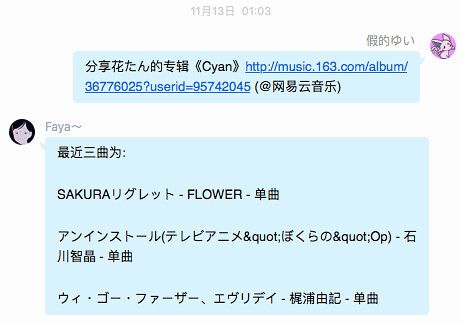
关于歌曲页面可以参考这里,存储部分代码大概这样:
python
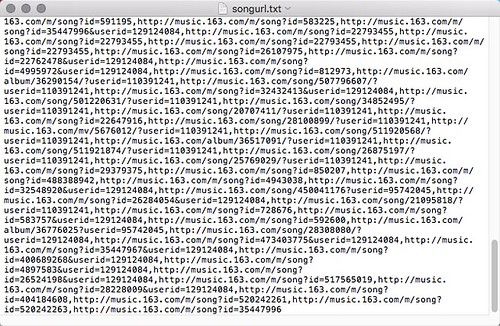
但是就算这样还是需要定时进行手工收藏,所以一直以一种类似于 osascript 的方法进行更新,代码如下:
python
这样的好处是可以再看一遍所有链接指向的歌曲,看看最近都分享了啥。但是不及时,经常过很久才会想起来更新一次,因为 Faya 现在运行在 RaspberryPi 上,从上面同步文件也有点小烦琐。其实就是懒
正题
那么就是 selenium 的正式使用了(~ ̄ △  ̄)~
python 和 chrome 的安装并不多说,这里额外需求的是pip3 install selenium,以及去
https://sites.google.com/a/chromium.org/chromedriver/安装 chromedriver。
之后可以使用以下简单的代码测试自己是否正确配置了环境。
python
如果正常就可以看到如下 python 打开了一个浏览器,输入了selenium然后点击了搜索。
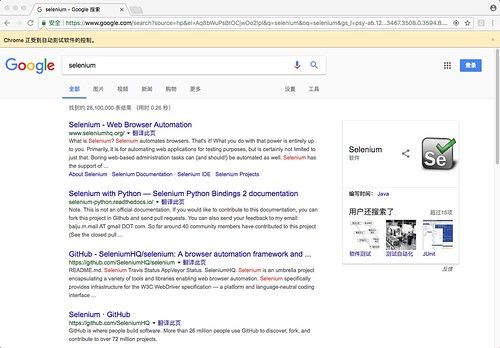
我们的目标当然是http://music.163.com
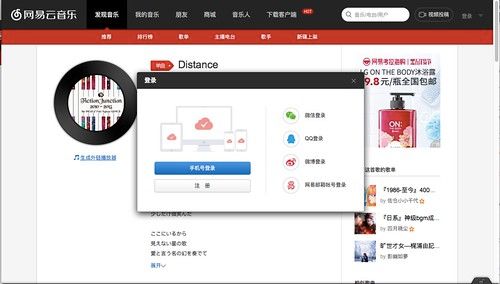
要收藏第一步当然是要登录。
前半部分和之前一样,代码如下:
python
同样因为图省事,在这里选择直接复制print(cookies)的结果写入 script 中。
其中cookies的结果大致是:
这样list的格式,因而要
python
要注意在使用 selenium 的add_cookie之前需要保证当前页面和cookies是同一个 domain,也就是说第一遍需要不带cookies访问,再添加完之后重新访问一遍。
登录完之后和所有爬虫一样就是分析 html 了,随便打开一首歌的页面,对于收藏按钮右键检查元素:
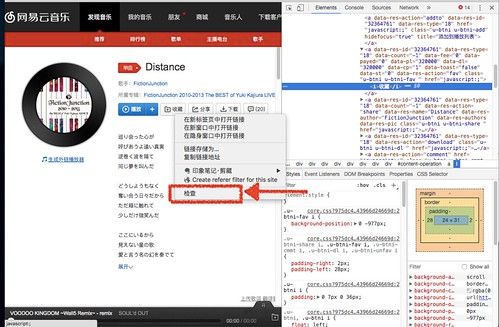
右上选中的部分就是这部分的 html 了。
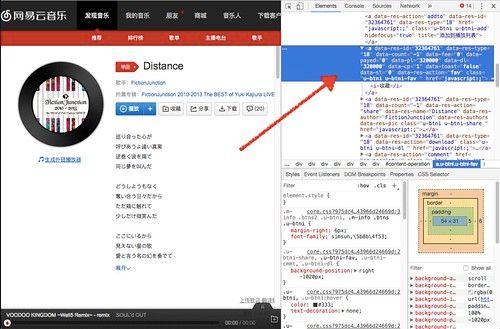
内容为
html
仔细一看这边的内容中<a data-res-id="32364761" >表示这部分的 id 是动态生成的,并不可靠,可没有其他可以简单查找到的其他特征,css 也是复合的,只好选择使用 xpath 了。
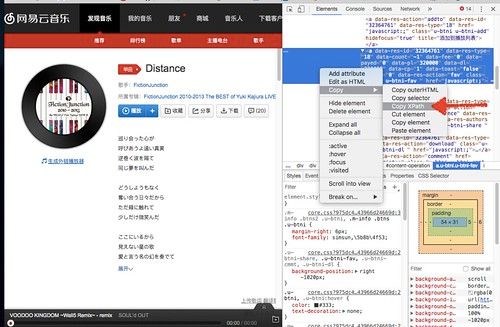
如果选择得到结果: //*[@id="content-operation"]/a[3]看起来还行。去 selenium 试试看。
得到报错结果如下:
看来是没用找到元素,难道是 xpath 错了么?
经过一段时间研究……其实是 iframe 的原因。
再次查看 html,可以看到如下内容:
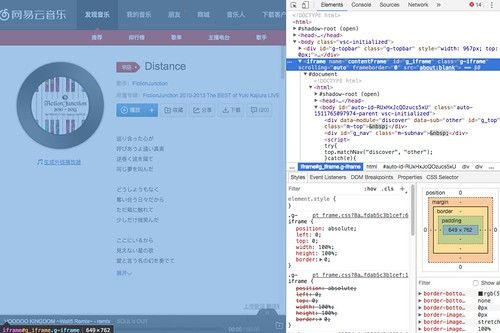
整个页面都在这层 iframe 之下,因而我们要做的就是切换到这个部分再进行搜索。
具体代码:
driver.switch_to.frame('contentFrame')
之后我们再运行上面的搜索也就没有问题了,可以直接使用click()方法模拟点击。
之后正常跳出选择框,检查元素,这边貌似有个xtag的 class 可以直接用来定位,要注意的是xtag后有个空格……理由不是很懂。
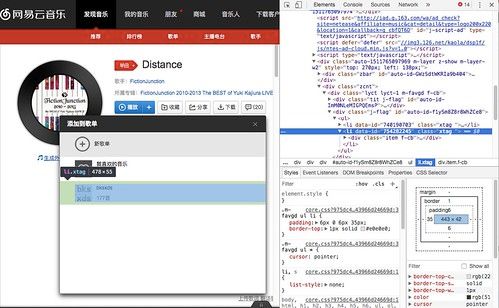
然而这时候很自信的写了:
pop = driver.find_elements_by_class_name('xtag ')
再次得到无法定位的错误
这是为什么呢?明明有那么好用的 class_name,明明也没有多出新的 iframe,可是怎么会变成这样呢?
*两个小时之后*
经过反复的研究分析,最终发现一切的错误只需要等 3 秒种。
如下图所示,窗口的元素是在点击后生成的,在点击X之后移除,因而在点击后直接查询,这时它并没有生成完整,稍微等待一下加载再进行查询就没问题了。
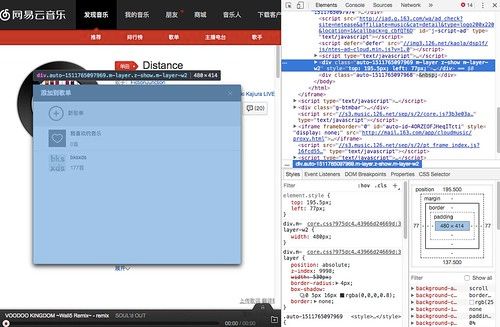 因而代码如下:
因而代码如下:
这里还有一个要注意的点,在使用driver.find_element_by_XXXX等方法时,要注意单复数,比如find_element_by_XXXX和find_elements_by_XXXX是不同的,后者返回的是一个 list,也就不能直接使用click()、send_keys等方法。
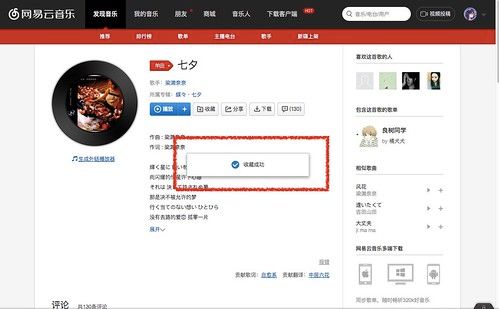
终于……我们看到了收藏成功的提示。感动……╮( ̄ ▽  ̄)╭
当然如果这首曲子在歌单中已经有了会返回已存在的提示。
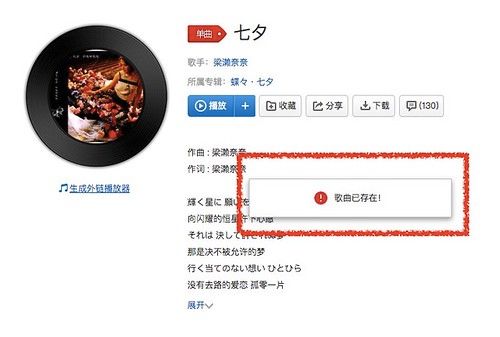
完整的工作 pipeline 如下:
python
下一步就是优化和搬运到 RaspberryPi 上了,可以继续参考这篇文章
最后是收集生成的歌单:http://music.163.com/#/m/playlist?id=754282245
♪♪ 有兴趣可以去听听看,都是良曲的说 ♪♪